Niedawno zainstalowałem system Windows 10 S w moim systemie z systemem Windows 10 Pro, aby zobaczyć, jak wygląda ograniczona przestrzeń firmy Microsoft. Zyskałem lepszą żywotność baterii, znacznie większą wydajność i ogólnie przyjemne wrażenia. Dzieje się tak jednak tylko wtedy, gdy ograniczysz użycie do aplikacji Windows Store. Co jeśli jesteś podobny do mnie i chcesz uruchomić Photoshopa lub jakieś gry na swoim komputerze z systemem Windows 10S? Niestety, nie możesz. I właśnie dlatego nie mogę pozostać przy Windows 10 S, i zdecydowałem się powrócić do Windows 10. Teraz, jeśli jesteś kimś takim jak ja, i po prostu nie możesz żyć bez wolności instalowania jakiejkolwiek aplikacji lub oprogramowania o tym, że chcą, czytaj dalej, ponieważ informujemy o różnych metodach odinstalowywania systemu Windows 10 S z komputera.
Usuń system Windows 10 S i przywróć system Windows 10
Jeśli używałeś Instalatora systemu Windows 10 S do zainstalowania systemu Windows 10 S na komputerze, pliki systemowe Windows 10 zostałyby zachowane na dysku. Aby to sprawdzić, po prostu przejdź do C-drive i sprawdź, czy istnieje folder o nazwie "Windows.old" . Jeśli taki folder istnieje, możesz kontynuować korzystanie z tej metody. W przeciwnym razie będziesz musiał użyć innej metody.
Uwaga : Poniższej metody można użyć tylko wtedy, gdy do instalacji systemu Windows 10 S. zostało mniej niż 10 dni, zapoznaj się z inną metodą. Ponadto, na wszelki wypadek, należy wykonać kopię zapasową wszystkich ważnych danych.
- Aby rozpocząć, przejdź do Ustawienia -> Aktualizacja i zabezpieczenia -> Odzyskiwanie . Pojawi się nagłówek z napisem "Wróć do poprzedniej wersji systemu Windows 10". Kliknij przycisk "Rozpocznij" znajdujący się pod nim, aby kontynuować.
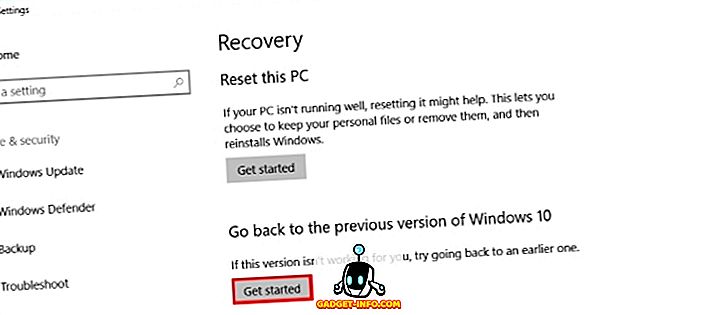
- Następnie system przygotuje konfigurację. Zostanie wyświetlone nowe okno z prośbą o powód powrotu do systemu Windows 10. Po prostu wprowadź dowolną przyczynę i kliknij "Dalej", aby kontynuować.

- Konfiguracja przywracania będzie teraz zawierać kilka ostrzeżeń dotyczących tworzenia kopii zapasowych danych i hasła. Po prostu kliknij "Dalej", aby kontynuować. Na koniec wyświetli się ekran z napisem "Dziękujemy za wypróbowanie tej wersji". Kiedy już tam będziesz, po prostu kliknij "Wróć do wcześniejszej wersji", aby rozpocząć proces wycofywania.
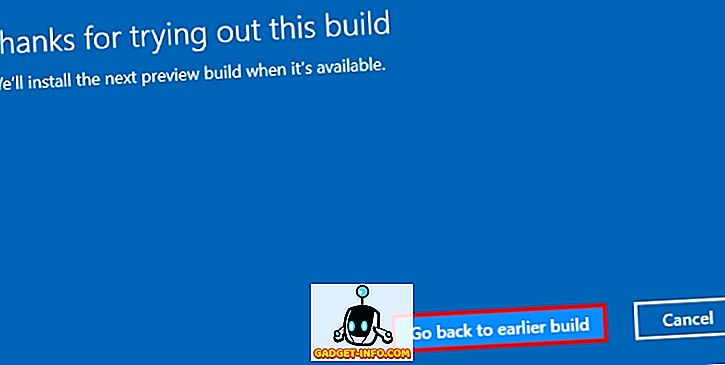
- System uruchomi się ponownie i zacznie przywracać poprzednie pliki systemu Windows. Gdy to zrobisz, twój komputer uruchomi się ponownie, a ty wrócisz do systemu Windows 10 (Pro lub Enterprise, w zależności od tego, którą wersję początkowo miałeś).
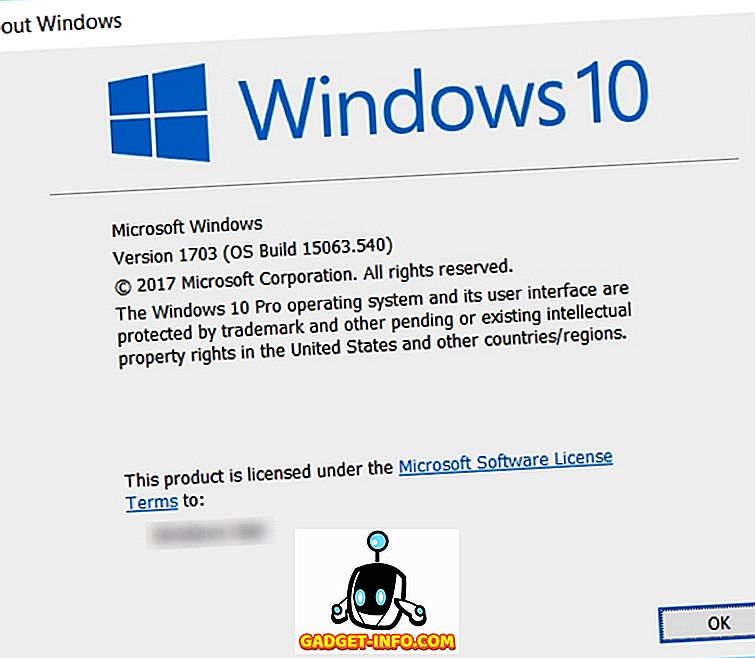
Wyczyść instalację systemu Windows 10
Drugą opcją, jak zawsze, jest wyczyszczenie instalacji nowej, świeżej kopii systemu Windows 10 na komputerze. Aby wykonać czystą instalację, musisz najpierw zainstalować nośnik dla systemu Windows 10.
Należy pamiętać, że nie można utworzyć nośnika instalacyjnego w systemie Windows 10 S, ponieważ nie można uruchamiać żadnych aplikacji niedostępnych w Sklepie Windows. Dlatego będziesz musiał użyć innego systemu, aby utworzyć nośnik instalacyjny, lub możesz kupić dysk detaliczny online.
Aby utworzyć nośnik instalacyjny, po prostu pobierz narzędzie Windows 10 Update od firmy Microsoft i uruchom je. Następnie postępuj zgodnie z instrukcjami wyświetlanymi na ekranie, aby pobrać i utworzyć własny bootowalny system operacyjny Windows 10.
Uwaga : podczas instalacji zostanie wyświetlona opcja, czy zachować dane, czy nie. Możesz albo zachować ważne dane (które następnie zostaną zapisane w folderze "Windows.old"), albo możesz zainstalować system Windows 10 na swoim komputerze.
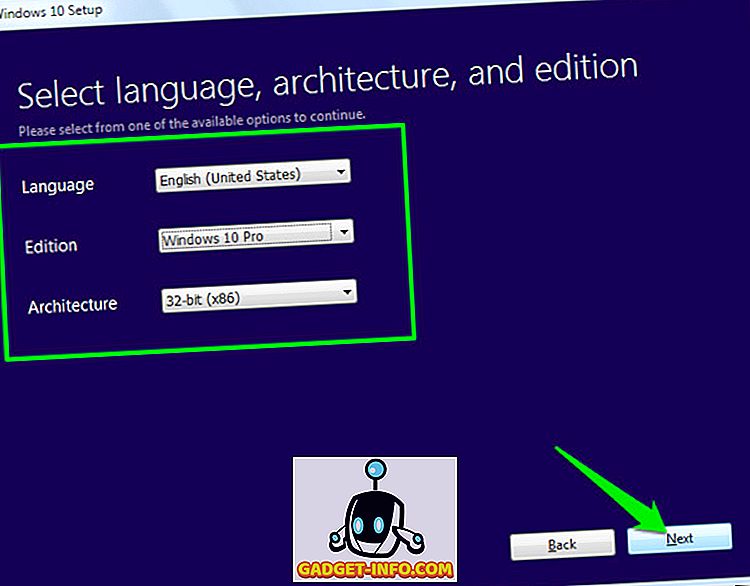
Po utworzeniu własnego nośnika instalacyjnego Windows włóż pamięć USB do wolnego portu USB w systemie Windows 10 S. Następnie uruchom ponownie urządzenie i uruchom system na nośniku instalacyjnym. Rozpocznie się konfiguracja systemu Windows 10. Wystarczy postępować zgodnie z instrukcjami wyświetlanymi na ekranie, aby wyczyścić system Windows 10 na swoim komputerze.
Ponadto w przypadku, gdy Twoje urządzenie zostało fabrycznie zainstalowane w systemie Windows 10 po uaktualnieniu do systemu Windows 10 S, system Windows zostanie automatycznie aktywowany po wyczyszczeniu systemu Windows 10. Dzieje się tak, ponieważ klucz szeregowy systemu Windows 10 jest osadzony w oprogramowaniu układowym systemu. lub BIOS, który system Windows automatycznie pobierze podczas instalacji.
Uaktualnij do Windows 10 Pro z Windows 10 S
Jeśli twój system był fabrycznie zainstalowany w systemie Windows 10 S, najprostszym sposobem zainstalowania systemu Windows 10 byłoby skorzystanie z wbudowanej opcji aktualizacji do systemu Windows 10 Pro. Aby to zrobić, wykonaj następujące czynności:
- Uruchom dowolny plik .EXE w systemie Windows 10 S. System wyświetli okno dialogowe z informacją, że nie można uruchomić tej aplikacji. W lewym dolnym rogu pojawi się tekst z napisem "Nadal chcesz uruchomić tę niezweryfikowaną aplikację? Zobacz jak". Kliknij link "Zobacz, jak", aby kontynuować.
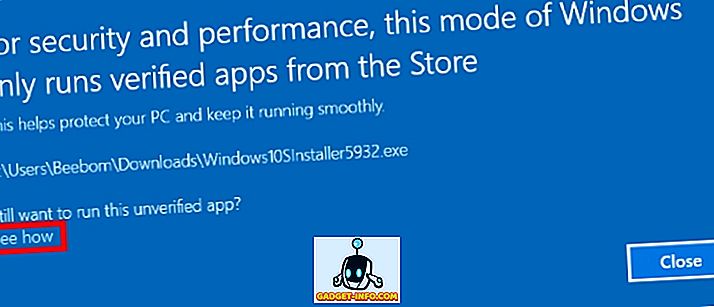
- Po kliknięciu "Zobacz, jak" otworzy się okno Windows Store. Tutaj otrzymasz możliwość uaktualnienia do systemu Windows 10 Pro za niską cenę 49 USD . Pamiętaj, że możesz skorzystać z tej ceny tylko wtedy, gdy aktywowana jest instalacja systemu Windows 10 S, w przeciwnym razie sklep pokaże cenę 199 USD, co jest ceną detaliczną nowego obrazu systemu Windows 10 Pro. Kliknij przycisk "Kup", aby kontynuować aktualizację i postępuj zgodnie z instrukcjami wyświetlanymi na ekranie. Alternatywnie, jeśli kupiłeś system Windows 10 Pro i posiadasz klucz produktu, kliknij opcję "Mam klucz produktu Windows 10 Pro" pod przyciskiem "Kup". Instalator poprosi cię o wprowadzenie klucza prod t, a następnie kontynuowanie aktualizacji.
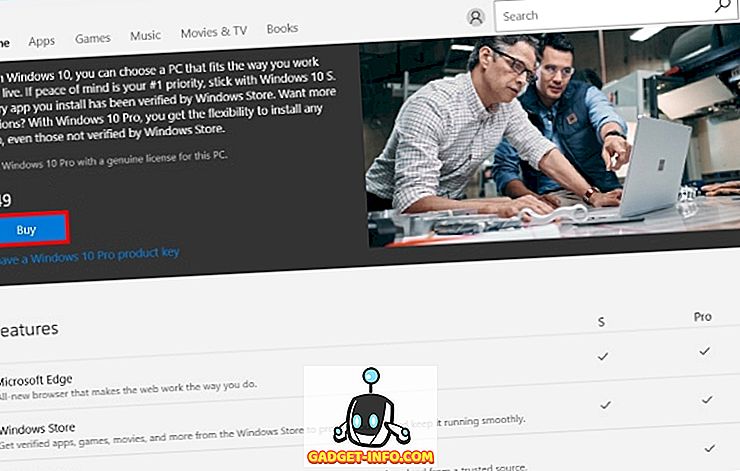
Na uwagę zasługuje fakt, że podczas korzystania z tej opcji można uaktualnić tylko do systemu Windows 10 Pro, a nie do żadnej innej. Jest tak dlatego, że system Windows 10 S był oparty na tym samym kodzie systemu Windows 10 Pro, a tym samym na relacji między tymi dwoma.
Odinstaluj system Windows 10 S i wróć do systemu Windows 10
Podczas gdy system Windows 10 S jest świetny, ogranicza się do środowiska Microsoft, ograniczając możliwość instalowania jakichkolwiek programów komputerowych. Mimo że wbudowane aplikacje są świetne dla odbiorców, do których jest przeznaczony, to znaczy dla nauczycieli, studentów i innych instytucji edukacyjnych; to ograniczenie nie działa dobrze dla użytkowników, którzy chcą więcej ze swoich urządzeń. Jako takie, mogą chcieć użyć czegoś mocniejszego, czyli Windows 10. Wypróbowałem system Windows 10 S i po prostu nie mogę żyć z ograniczeniem, że nie mogę zainstalować moich ulubionych aplikacji i oprogramowania na moim komputerze. Co z Tobą? Jakie są powody, aby wrócić do systemu Windows 10? Daj nam znać w sekcji komentarzy poniżej.









